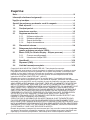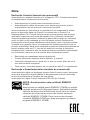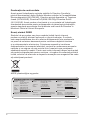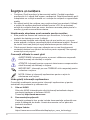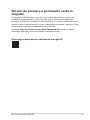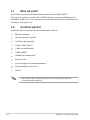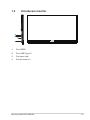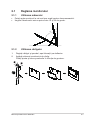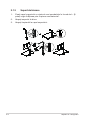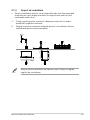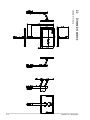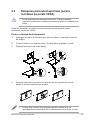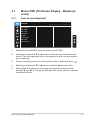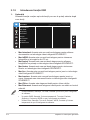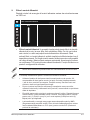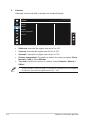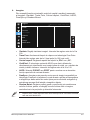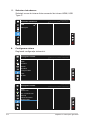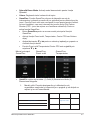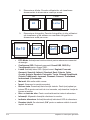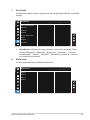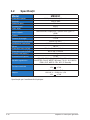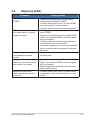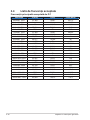Asus ZenScreen MB249C Manualul utilizatorului
- Categorie
- Televizoare
- Tip
- Manualul utilizatorului

ZenScreen MB249C
Monitor portabil
Ghidul utilizatorului

ii
Copyright © 2020 ASUSTeK COMPUTER INC. Toate drepturile rezervate.
Nicio parte din acest manual, inclusiv produsele şi software-ul descrise în acesta nu poate
reprodusă, transmisă, transcrisă, păstrată într-un sistem de preluare a informaţiilor sau
tradusă în orice limbă, indiferent de formă sau de mijloace, cu excepţia documentaţiei
păstrate de cumpărător cu scopul de copie de rezervă, fără a avea permisiunea scrisă
explicită a ASUSTeK COMPUTER INC. („ASUS”).
Garanţia sau service-ul produsului nu se va prelungi dacă: (1) produsul este reparat,
modicat sau alterat, exceptând cazul în care astfel de reparaţie, modicare sau alterare este
autorizată în scris de ASUS; sau (2) numărul de serie al produsului este şters sau lipseşte.
ASUS OFERĂ ACEST MANUAL „CA ATARE”, FĂRĂ NICI O GARANŢIE, EXPLICITĂ SAU
IMPLICITĂ, INCLUZÂND, DAR FĂRĂ A SE LIMITA LA, GARANŢIILE SAU CONDIŢIILE
IMPLICITE PENTRU COMERCIALIZAREA SAU CONFORMITATEA CU UN ANUMIT SCOP.
ASUS, DIRECTORII, CADRELE DE CONDUCERE, ANGAJAŢII SAU AGENŢII SĂI NU
SUNT RESPONSABILI PENTRU NICIO DAUNĂ INDIRECTĂ, SPECIALĂ, INCIDENTALĂ
SAU PE CALE DE CONSECINŢĂ (INCLUSIV DAUNE PENTRU PIERDERE DE PROFIT,
PIERDERE DE ACTIVITATE, PIERDERE DE UTILIZARE SAU DATE, ÎNTRERUPEREA
ACTIVITĂŢII ŞI ALTELE SIMILARE), CHIAR DACĂ ASUS A FOST AVIZAT DE
POSIBILITATEA UNOR ASTFEL DE PAGUBE CARE REIES DIN ORICE DEFECT SAU
EROARE A ACESTUI MANUAL SAU PRODUS.
SPECIFICAŢIILE ŞI INFORMAŢIILE DIN ACEST MANUAL SUNT FURNIZATE DOAR
CU SCOP INFORMATIV ŞI SUNT SUPUSE MODIFICĂRII ÎN ORICE MOMENT FĂRĂ
NOTIFICARE ŞI NU TREBUIE INTERPRETATE CA OBLIGAŢIE DIN PARTEA ASUS. ASUS
NU ÎŞI ASUMĂ NICIO RESPONSABILITATE SAU RĂSPUNDERE PENTRU ORICE ERORI
SAU INEXACTITĂŢI CARE POT SĂ APARĂ ÎN ACEST MANUAL, INCLUSIV PRODUSELE
ŞI SOFTWARE-UL CARE SUNT DESCRISE ÎN ACESTA.
Numele de produse şi companii din acest manual pot sau nu mărci comerciale înregistrate
sau drepturi de autor ale companiilor respective şi sunt utilizate doar pentru identicare sau
explicaţie şi în beneciul proprietarilor, fără intenţia de a încălca drepturile acestora.
Cuprins
Note .............................................................................................................. iii
Informaţii referitoare la siguranţă .............................................................. v
Îngrijire şi curăţare ..................................................................................... vi
Servicii de preluare a produselor vechi în magazin .............................. 1-1
1.1 Bine aţi venit! ................................................................................ 1-2
1.2 Conţinut pachet ............................................................................ 1-2
1.3 Introducere monitor ..................................................................... 1-3
2.1 Reglarea monitorului ................................................................... 2-1
2.1.1 Utilizarea mânerului ........................................................ 2-1
2.1.2 Utilizarea cârligelor ......................................................... 2-1
2.1.3 Suport de blocare ............................................................ 2-2
2.1.4 Suport de asamblare ....................................................... 2-3
2.2 Dimensiuni externe ...................................................................... 2-4
2.3 Detaşarea piciorului/suportului
(pentru montarea pe perete VESA) ............................................. 2-5
3.1 Meniu OSD (On Screen Display - Aşare pe ecran) .................. 3-1
3.1.1 Cum se recongurează ................................................... 3-1
3.1.2 Introducere funcţie OSD ................................................. 3-2
3.2 Specicaţii .................................................................................. 3-10
3.3 Depanare (FAQ) .......................................................................... 3-11
3.4 Listă de frecvenţe acceptate ..................................................... 3-12

iii
Note
Declaraţia Comisiei federale de comunicaţii
Acest dispozitiv respectă Secţiunea 15 a Regulilor FCC. Funcţionarea trebuie
să îndeplinească următoarele două condiţii:
• Acest dispozitiv nu poate cauza interferenţe nocive şi
• Acest dispozitiv trebuie să accepte orice interferenţe primite, inclusiv
interferenţele care pot provoca o funcţionare nedorită.
Acest echipament a fost testat şi s-a constatat că se încadrează în limitele
pentru un dispozitiv digital de Clasa B în conformitate cu Partea 15-a
Reglementărilor FCC. Aceste limite au drept scop asigurarea unei protecţii
rezonabile împotriva interferenţei dăunătoare într-o instalaţie rezidenţială.
Acest echipament generează, utilizează şi poate radia energie pe frecvenţă
radio, iar dacă nu se instalează şi nu se utilizează conform instrucţiunilor,
poate produce interferenţe dăunătoare comunicaţiilor radio. Cu toate acestea,
nu există nicio garanţie că într-o conguraţie de instalare specică nu se vor
produce interferenţe. Dacă acest echipament cauzează interferenţe dăunătoare
pentru recepţia radio sau TV, care se pot stabili prin oprirea şi repornirea
echipamentului, utilizatorul este încurajat să încerce corectarea interferenţelor
prin intermediul uneia sau al mai multora dintre următoarele măsuri:
• Reorientaţi sau reamplasaţi antena receptorului.
• Creşteţi distanţa de separare dintre dispozitiv şi receptor.
• Conectaţi echipamentul la o priză de c.a. dintr-un circuit diferit de cel la
care este conectat receptorul.
• Pentru ajutor, consultaţi dealerul sau un tehnician radio/TV cu experienţă.
Declaraţie a Departamentului canadian de comunicaţii
Acest dispozitiv digital nu depăşeşte limitele Clasei B pentru emisii de zgomot
radio de la dispozitivul digital stabilite în Regulamentele privind interferenţa
radio a Departamentului canadian de comunicaţii.
Acest dispozitiv digital Clasa B respectă ICES-003 din Canada.
NOTĂ: Acest monitor este certicat ENERGY
STAR.
Acest produs se calică pentru ENERGY STAR® cu setările
implicite de fabrică (Conguraţie Home). Schimbând setările
implicite de fabrică sau acitvând alte funcţii care pot creşte
consumul de curent care pot trece de limitele necesare
calicării ENERGY STAR®. Pentru mai multe informaţii
consultaţi ENERGYSTAR.gov (www.energystar.ro) despre
programul ENERGY STAR®.

iv
Declaraţie de conformitate
Acest aparat îndeplineşte cerinţele stabilite în Directiva Consiliului
privind Aproximarea Legilor Statelor Membre referitor la Compatibilitatea
Electromagnetică (2014/30/UE), Directiva privind Aparatele cu Tensiune
Joasă (2014/35/UE), Directiva ErP(2009/125/CE)şi Directiva RoHS
(2011/65/UE). Acest produs a fost testat şi s-a constatat că îndeplineşte
standardele armonizate pentru echipamente de tehnologia informaţiilor,
aceste standarde armonizate ind publicate sub formă de Directive în
Monitorul Ocial al Uniunii Europene.
Enunţ simbol DEEE
Simbolul de pe produs sau de pe ambalaj indică faptul că acest
produs nu poate eliminat împreună cu gunoiul menajer. În schimb
este responsabiilitatea dvs de a elimina echipamentul prin predarea la
un punct de colectare desemnat pentru reciclarea deşeelor electrice
şi a echipamentelor electronice. Colectarea separată şi reciclarea
echipamentelor la momentul eliminării va ajura la conservarea resurselor
naturale şi va asigura că este reciclat într-o manieră care protejează
sănătatea umană şi mediul. Pentru mai multe informaţii despre unde puteţi
să predaţi echipamentele pentru reciclare, vă rugăm să contactaţi primăria
locală, serviciul de eliminare a deşeurilor menajere sau magazinul de unde
aţi achiziţionat produsul.
AEEE yönetmeliğine uygundur
ASUS CONTACT INFORMATION
ASUSTeK Computer Inc. ASUS Computer International (America) ASUS Computer GmbH (Germany and Austria)
Address Address 48720 Kato Rd, Fremont,
CA 94538, USA
Address Harkortstr. 21-23
D-40880 Ratingen, Germany
Telephone +886-2-2894-3447 Fax +1-510-608-4555
Telephone +49-1805-010920Telephone +1-510-739-3777
Fax +886-2-2894-7798 Website http://usa.asus.com/
Website http://www.asus.de/
E-mail [email protected]
Online Contact http://www.asus.de/sales
Website http://www.asus.com.tw/
Technical Support
Technical Support Technical Support
Telephone +86-21-38429911
Telephone +1-812-282-2787 (English Only) Telephone +49-1805-010923
+1-905-370-2787 (French Only) Support Fax +49-2102-959911
Online Support http://support.asus.com/ Online Support http://support.asus.com/
1F, No.15,
Lide Rd., Beitou Dist.,
Taipei City, 112

v
Informaţii referitoare la siguranţă
• Înainte de configurarea monitorului portabil, citiţi cu atenţie toată
documentaţia care însoţeşte produsul.
• Pentru a preveni pericolul de incendiu sau de electrocutare, nu
expuneţi monitorul portabil la ploaie sau la umiditate.
• Nu încercaţi niciodată să deschideţi carcasa monitorului portabil.
• Înainte de a utiliza monitorul portabil, asiguraţi-vă că toate cablurile
sunt conectate corect şi cablurile de alimentare nu sunt deteriorate.
Dacă detectaţi orice avarie, contactaţi imediat dealerul.
• Evitaţi praful, umiditatea şi extremele de temperatură. Nu plasaţi
monitorul portabil într-o zonă în care se poate uda. Amplasaţi monitorul
portabil pe o suprafaţă stabilă.
• Nu împingeţi niciodată obiecte şi nu vărsaţi lichid în fantele de pe
carcasa monitorului portabil.
• Dacă întâmpinaţi probleme tehnice cu monitorul portabil, contactaţi un
tehnician de service calificat sau magazinul.
• NU aruncaţi produsul în foc
• NU utilizaţi monitorul în apropierea echipamentelor de încălzire sau în
locuri unde există probabilitatea înregistrării unei temperaturi ridicate
• Feriţi monitorul de obiecte ascuţite
• NU aşezaţi obiecte peste monitor
AVERTIZARE
Restricţie la Declaraţia privind substanţele periculoase (India) Acest
produs respectă „Reglementările privind gestionarea deşeurilor de
echipamente electrice şi electronice în India, 2016” şi interzice utilizarea
plumbului, mercurului, cromului hexavalent, bifenililor polibromuraţi (PBBs)
şi difenil eterilor polibromuraţi (PBDEs) în concentraţie mai mare de 0,1%
din greutate în materiale omogene şi 0,01% din greutate în materiale
omogene pentru cadmiu, cu excepţia scutirilor enumerate în Lista 2 a
Regulii

vi
Îngrijire şi curăţare
• Curăţirea. Opriţi monitorul şi deconectaţi cablul. Curăţaţi suprafaţa
monitorului cu o cârpă fără scame, neabrazivă. Petele persistente pot fi
îndepărtate cu o cârpă umezită cu o soluţie de curăţare cu agresivitate
medie.
• Nu utilizaţi soluţii de curăţare care conţine alcool sau acetonă. Utilizaţi
o soluţie de curăţare destinată utilizării pentru LCD. Nu pulverizaţi
soluţia de curăţare direct pe ecran, deoarece aceasta poate picura în
monitor şi poate cauza electrocutarea.
Următoarele simptome sunt normale pentru monitor:
• Este posibil ca ecranul să lumineze uşor neuniform, în funcţie de
modelul de desktop pe care îl utilizaţi.
• Când aceeaşi imagine este afişată timp de mai multe ore, pe ecran
poate apărea o imagine remanentă după schimbarea imaginii. Ecranul
va reveni încet sau puteţi să opriţi alimentarea pentru câteva ore.
• Când ecranul devine negru sau clipeşte sau nu mai funcţionează,
contactaţi dealerul sau centrul de service pentru reparaţii. Nu reparaţi
ecranul pe cont propriu!
Convenţii utilizate în acest ghid
AVERTIZARE: Informaţii pentru a preveni vătămarea corporală
când încercaţi să efectuaţi o acţiune.
ATENŢIE: Informaţii pentru a preveni deteriorarea componentelor
când încercaţi să efectuaţi o acţiune.
IMPORTANT: Informaţii pe care TREBUIE să le respectaţi pentru
a efectua o acţiune.
NOTĂ: Sfaturi şi informaţii suplimentare pentru a ajuta la
efectuarea unei acţiuni.
Unde găsiţi informaţii suplimentare
Consultaţi următoarele surse pentru informaţii suplimentare şi pentru
actualizări ale produsului şi software-ului.
1. Site-uri ASUS
Site-urile ASUS internaţionale oferă informaţii actualizate despre
produsele hardware şi software ASUS.
Consultaţi http://www.asus.com
2. Documentaţie opţională
Pachetul produsului dvs. poate include documentaţie opţională care
poate adăugată de dealer. Aceste documente nu fac parte din
pachetul standard.
3. Despre licărire
https://www.asus.com/Microsite/display/eye_care_technology/

1-1
Monitor portabil ASUS MB249C
Servicii de preluare a produselor vechi în
magazin
Programele ASUS pentru reciclare şi preluare a produselor vechi sunt
rezultatul angajamentului nostru faţă de cele mai înalte standarde de
protejare a mediului. Credem că este important să oferim soluţii pentru ca
clienţii noştri să poată recicla în mod responsabil produsele, bateriile şi alte
componente, precum şi materialele de ambalare.
Accesaţi http://csr.asus.com/english/Takeback.htm pentru a obţine
informaţii detaliate privind reciclarea în diferite regiuni.
Informaţii produs pentru eticheta de energie UE

1-2 Capitolul 1: Introducere produs
1.1 Bine aţi venit!
Vă mulţumim pentru achiziţionarea monitorului portabil ASUS®!
Cel mai nou monitor portabil de la ASUS oferă o mare portabilitate şi vă
simplică viaţa de zi cu zi, aducând un plus atât prin prisma experienţei de
vizionare, cât şi prin stil.
1.2 Conţinut pachet
Vericaţi dacă în pachet există următoarele articole:
Monitor portabil
Ghid de pornire rapidă
Certicat de garanţie
Cablu USB Type-C
Cablu de alimentare
Cablu HDMI
Adaptor de alimentare
Braţ monitor
Kit de cârlige de compartimentare
Şurubelniţă în formă de L
Şurub
• Dacă oricare dintre articolele de mai sus este deteriorat sau lipseşte,
contactaţi imedia magazinul.

1-3
Monitor portabil ASUS MB249C
1.3 Introducere monitor
4
3
2
1
1. Port HDMI
2. Port USB Type-C
3. Port ieşire căşti
4. Port de intrare c.c.

2-1
Monitor portabil ASUS MB249C
2.1 Reglarea monitorului
2.1.1 Utilizarea mânerului
• Puteţi regla monitorul la cel mai bun unghi pentru dumneavoastră.
• Unghiul monitorului este cuprins între 12 şi 60 de grade.
12°
60°
2.1.2 Utilizarea cârligelor
1. Reglaţi cârligul şi şurubul, apoi blocaţi-l pe deector.
2. Agăţaţi mânerul monitorului de cârlig.
Puteţi ajusta şi bloca şuruburile în funcţie de grosime.
1
2

2-2 Capitolul 2: Congurare
2.1.3 Suport de blocare
1. Fixaţi capul suportului cu ajutorul unei şurubelniţe în formă de L. Şi
puteţi regla înălţimea prin ciupirea comutatorului.
2. Ataşaţi suportul la birou.
3. Ataşaţi trepiedul la capul suportului.
2
1

2-3
Monitor portabil ASUS MB249C
2.1.4 Suport de asamblare
• Pentru vizualizare optimă, vă recomandăm să priviţi faţa completă
a monitorului, apoi reglaţi monitorul la unghiul care este cel mai
confortabil pentru dvs.
1. Ţineţi suportul pentru a preveni căderea monitorului în timpul
modicării unghiului acestuia.
2. Reglaţi monitorul urmărind imaginile pentru o vizualizare cât mai
confortabilă pentru dumneavoastră.
180.00
90°
0
90°
0
72.00
144.00
72.00
Swivel_C: ± 90°
-5°-20°
Este normal ca monitorul să tremure uşor în timp ce reglaţi
unghiul de vizualizare.

2-4 Capitolul 2: Congurare
2.2 Dimensiuni externe
Unitate: mm [inci]

2-5
Monitor portabil ASUS MB249C
2.3 Detaşarea piciorului/suportului (pentru
montarea pe perete VESA)
• Evitaţi deteriorarea suprafeţei monitorului. În timpul detaşării
suportului monitorului, menţineţi permanent monitorul în ambalajul de
hârtie.
Suportul detaşabil al acestui monitor este proiectat special pentru
montarea pe perete VESA.
Pentru a detaşa braţul/suportul
1. Împingeţi clemele de blocare spre interior pentru a detaşa monitorul
de suport.
2. Ţineţi monitorul cu ambele mâini, înclinaţi baza şi glisaţi-o afară.
3. Detaşaţi monitorul de suport/braţ.
1
2
4. Scoateţi cele patru şuruburi şi trepiedul de pe capacul din spate
pentru a monta monitorul pe perete.
MENU
• Folosiţi doar console de montare pe perete certificate UL cu
greutatea/sarcina minimă de 30 kg (dimensiune şurub: M4 x 10 mm).
2.2 Dimensiuni externe
Unitate: mm [inci]

3-1
Monitor portabil ASUS MB249C
3.1 Meniu OSD (On Screen Display - Aşare pe
ecran)
3.1.1 Cum se recongurează
Mod Citire
Mod Întunecat
Splendid
Mod standard
Mod sRGB
Mod joc
Mod nocturn
Mod peisaj
ASUS MB249
Mod peisaj HDMI 1080p 60Hz
Mod teatru
S
1. Apăsaţi butonul MENIU pentru a activa meniul OSD.
2. Apăsaţi pe butoanele şi pentru a comuta între elementele din
meniu. Când vă deplasaţi de la o pictogramă la alta, numele opţiunii
este evidenţiat.
3. Pentru a selecta elementul evidenţiat din meniu, apăsaţi butonul .
4. Apăsaţi pe butoanele şi pentru a selecta parametrul dorit.
5. Apăsaţi butonul pentru a accesa bara glisantă şi apoi folosiţi
butonul sau , în funcţie de indicaţiile din meniu, pentru a efectua
modificările dorite.

3-2 Capitolul 3: Instrucţiuni generale
3.1.2 Introducere funcţie OSD
1. Splendid
Această funcţie conţine opt subfuncţii pe care le puteţi selecta după
cum doriţi.
Mod Citire
Mod Întunecat
Splendid
Mod standard
Mod sRGB
Mod joc
Mod nocturn
Mod peisaj
ASUS MB249
Mod peisaj HDMI 1080p 60Hz
Mod teatru
S
• Mod standard: Aceasta este cea mai bună alegere pentru editarea
documentelor cu tehnologia video inteligentă SPLENDID™.
• Mod sRGB Aceasta este cea mai bună alegere pentru vizionarea
fotografiilor şi a imaginilor din PC-uri.
• Mod peisaj: Aceasta este cea mai bună alegere pentru afişarea
fotografiilor cu peisaje cu tehnologia video inteligentă SPLENDID™.
• Mod teatru: Aceasta este cea mai bună alegere pentru vizionarea
filmelor cu tehnologia video inteligentă SPLENDID™.
• Mod joc: Aceasta este cea mai bună alegere pentru jocuri cu tehnologia
video inteligentă SPLENDID™.
• Mod nocturn: Aceasta este cea mai bună alegere pentru jocuri cu
scene întunecate sau vizionarea filmelor cu tehnologia video inteligentă
SPLENDID™.
• Mod Citire: Aceasta este alegerea ideală pentru citirea cărţilor.
• Mod Întunecat: Aceasta este alegerea ideală pentru un mediu cu lumină
scăzută.
• În Mod standard, Saturaţie, Ton strat, Claritate şi ASCR nu pot fi configurate
de utilizator.
• În modul sRGB, Saturaţie, Culoare temperatură, Ton strat, Claritate,
Strălucire, Contrast şi ASCR nu pot fi configurate de utilizator.
• În Mod Citire, Saturaţie, Ton strat, Claritate, ASCR, Contrast şi Culoare
temperatură nu pot fi configurate de utilizator.

3-3
Monitor portabil ASUS MB249C
2. Filtru Lumină Albastră
Reglaţi nivelul de energie al luminii albastre emise de retroiluminarea
cu LED-uri.
Filtru Lumină Albastră
S
MAX
0
ASUS MB249
Mod peisaj HDMI 1080p 60Hz
• Filtru Lumină Albastră: În această funcţie puteţi ajusta filtrul de lumină
albastră de la min. la max. Min: fără schimbare; Max: Cu câr mai ridicat
este nivelul, cu atât mai puţină lumină albastră se difuzează. Când
activaţi filtrul cu lumină albastră, setările implicite ale Mod standard vor fi
importate automat. Pe lângă nivelul maxim strălucirea este configurabilă
de către utlizator. Maximul este setarea optimizată. Acesta este conform
cu certificarea TUV privind lumina albastră scăzută. Funcţia Strălucire nu
poate fi configurată de utilizator.
• Atunci când utilizatorul ajustează bara filtru lumină albastră la nivelul maxim.
Consultaţi următoarele pentru a atenua solicitarea oculară:
• Utilizatorii trebuie să facă pauze dacă lucrează multe ore la monitor. Vă
recomandăm să faceţi pauze scurte (cel puţin 5 minute) după aproximativ
1 oră de lucru continuu la computer. Pauzele scurte şi frecvente sunt mai
eficiente, decât o singură pauză mai lungă.
• Pentru a reduce la minimum solicitarea şi senzaţia de uscare a ochilor,
utilizatorii trebuie să-şi odihnească ochii periodic, concentrându-se pe obiecte
aflate la depărtare.
• Exerciţiile pentru ochi pot ajuta la reducerea oboselii ochilor. Repetaţi frecvent
aceste exerciţii. Dacă oboseala ochilor continuă, consultaţi medicul. Exerciţii
pentru ochi: (1) Priviţi în sus şi în jos în mod repetat (2) Rotiţi lent ochii (3)
Mişcaţi ochii pe diagonală.
• Lumina albastră cu energie mare poate cauza oboseală oculară şi AMD
(Degenerescenţă maculară senilă). Filtru de lumină albastră pentru a reduce
lumina albastră dăunătoare cu 70% (max.) pentru a evita CVS (Sindromul
privitului la calculator).

3-4 Capitolul 3: Instrucţiuni generale
3. Culoare
Selectaţi culoarea dorită a imaginii cu această funcţie.
Culoare
S
Strălucire
Contrast
Saturație
Culoare temperatură
Ton strat
ASUS MB249
Mod peisaj HDMI 1080p 60Hz
• Strălucire: Intervalul de reglare este de la 0 la 100.
• Contrast: Intervalul de reglare este de la 0 la 100.
• Saturaţie: Intervalul de reglare este de la 0 la 100.
• Culoare temperatură: Cuprinde trei moduri de culoare presetate (Rece,
Normal şi Cald) şi Mod utilizator.
• Ton strat: Conţine trei moduri de culoare, inclusiv Roşiatic, Natural şi
Gălbui.
• În Mod utilizator, culorile R (Roşu), G (Verde) şi B (Albastru) pot fi configurate
de utilizator; intervalul de reglare este între 0 ~ 100.

3-5
Monitor portabil ASUS MB249C
4. Imagine
Din această funcţie principală, puteţi să reglaţi următorii parametri
ai imaginii: Claritate, Trace Free, Control aspect, VividPixel, ASCR,
FreeSync şi Shadow Boost.
S
Control aspect
VividPixel
Trace Free
ASCR
FreeSync
Shadow Boost
Claritate
Imagine
ASUS MB249
Mod peisaj HDMI 1080p 60Hz
• Claritate: Reglaţi claritatea imaginii. Intervalul de reglare este de la 0 la
100.
• Trace Free: Accelerează timpul de răspuns cu tehnologia Over Drive.
Intervalul de reglare este de la 0 (mai puţin) la 100 (mai mult).
• Control aspect: Reglează raportul de aspect la „Plin” sau „4:3”.
• VividPixel: O tehnologie exclusivă ASUS care oferă utilizatorilor
divertisment prin intermediul unor imagini pline de viaţă, cu o claritate de
cristal şi detalii uluitoare. Intervalul de reglare este de la 0 la 100.
• ASCR: Selectaţi PORNIT sau OPRIT pentru a activa sau a dezactiva
funcţia raportului de contrast dinamic.
• FreeSync: Aceasta poate permite unei surse de imagini compatibilă cu
tehnologia FreeSync să ajusteze în mod dinamic rata de reîmprospătare
a afişajului pe baza ratelor de cadre tipice pentru eficientă energetică şi
actualizare aproape fără latenţă a imaginilor afişate.
• Shadow Boost: Reglarea curbei gama a monitorului prin ameliorarea
culorilor închise, pentru a îmbogăţi tonurile închise dintr-o imagine,
conturând mai clar porţiunile şi obiectele întunecate.
• Raportul de 4:3 este disponibil doar când rezoluţia intrării Orizontală:Verticală
este mai mică decât 16:9.

3-6 Capitolul 3: Instrucţiuni generale
5. Selectare introducere
Selectaţi sursa de intrare dintre semnalul de intrare HDMI, USB
Type-C.
S
USB Type-C
HDMI
Selectare introducere
ASUS MB249
Mod peisaj HDMI 1080p 60Hz
6. Congurare sistem
Reglează conguraţia sistemului.
S
ECO Mode
Volum
Configurare OSD
Limbă
Mai mult
GamePlus
QuickFit
Splendid Demo Mode
Configurare sistem
ASUS MB249
Mod peisaj HDMI 1080p 60Hz
S
Înapoi
Blocare taste
Informații
Indicator alimentare
Bloc. cu tasta de alim.
Resetare totală
Configurare sistem
ASUS MB249
Mod peisaj HDMI 1080p 60Hz
Pagina se încarcă...
Pagina se încarcă...
Pagina se încarcă...
Pagina se încarcă...
Pagina se încarcă...
Pagina se încarcă...
-
 1
1
-
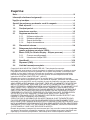 2
2
-
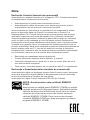 3
3
-
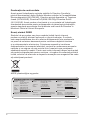 4
4
-
 5
5
-
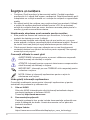 6
6
-
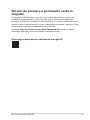 7
7
-
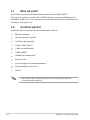 8
8
-
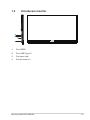 9
9
-
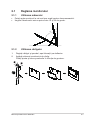 10
10
-
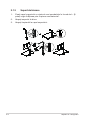 11
11
-
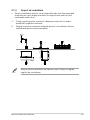 12
12
-
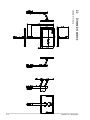 13
13
-
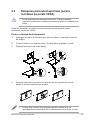 14
14
-
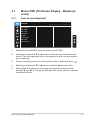 15
15
-
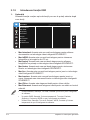 16
16
-
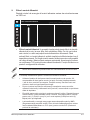 17
17
-
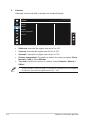 18
18
-
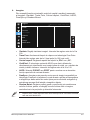 19
19
-
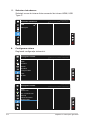 20
20
-
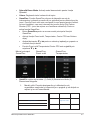 21
21
-
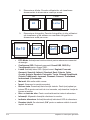 22
22
-
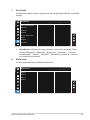 23
23
-
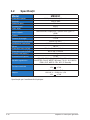 24
24
-
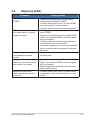 25
25
-
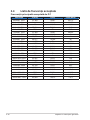 26
26
Asus ZenScreen MB249C Manualul utilizatorului
- Categorie
- Televizoare
- Tip
- Manualul utilizatorului